Linux学习总结(3)——Linux实用工具
1. Windows下同步Linux文件(Linux安装Samba和配置)
场景需求:
- # install samba samba-common
- # mkdir /home/用户名/share
- # chmod 777 /home/用户名/share
- # cp /etc/samba/smb.conf /etc/samba/smb.conf_bak
- # vim /etc/samba/smb.conf
- security = user
- username map = /etc/samba/smbusers

- [Share]
- comment = Shared Folder with username and password
- path = /home/用户名/share
- available = yes
- browseable = yes
- public = yes
- writable = yes
- valid users = [访问用户名(系统的用户)]
- create mask = 0700 #远程创建目录、文件默认权限
- directory mask = 0700 #远程访问目录权限
- force user = nobody #目录所属用户
- force group = nogroup #目录所属用户组

我的习惯是指给相应的权限给相应的账号,譬如我本身用的是weiyg账号,我会如下配置,这样的话,windows下新建、修改、访问的权限,都会与我weiyg的权限保持一致。这样比较方便。当然,如果本身整个系统都是一个人维护,那就没啥所谓了。

- [share]
- path = /home/weiyg/share
- available = yes
- browseable = yes
- public = yes
- writable = yes
- valid users = weiyg
- create mask = 0764
- directory mask =0777
- force user =weiyg
- force group = weiyg

2.3 修改[global]中的workgroup = WORKGROWP ,并添加编码的设置,如下:
- workgroup = WORKGROUP
- display charset = UTF-8
- unix charset = UTF-8
- dos charset = cp936
- # useradd [用户名]
- # smbpasswd -a [远程访问用户名]
- # smbpasswd -a weiyg
- # smbpasswd -x [远程访问用户名]
- [访问用户名] = "network username"
- # /etc/init.d/sambd start
- # /etc/init.d/sambd restart



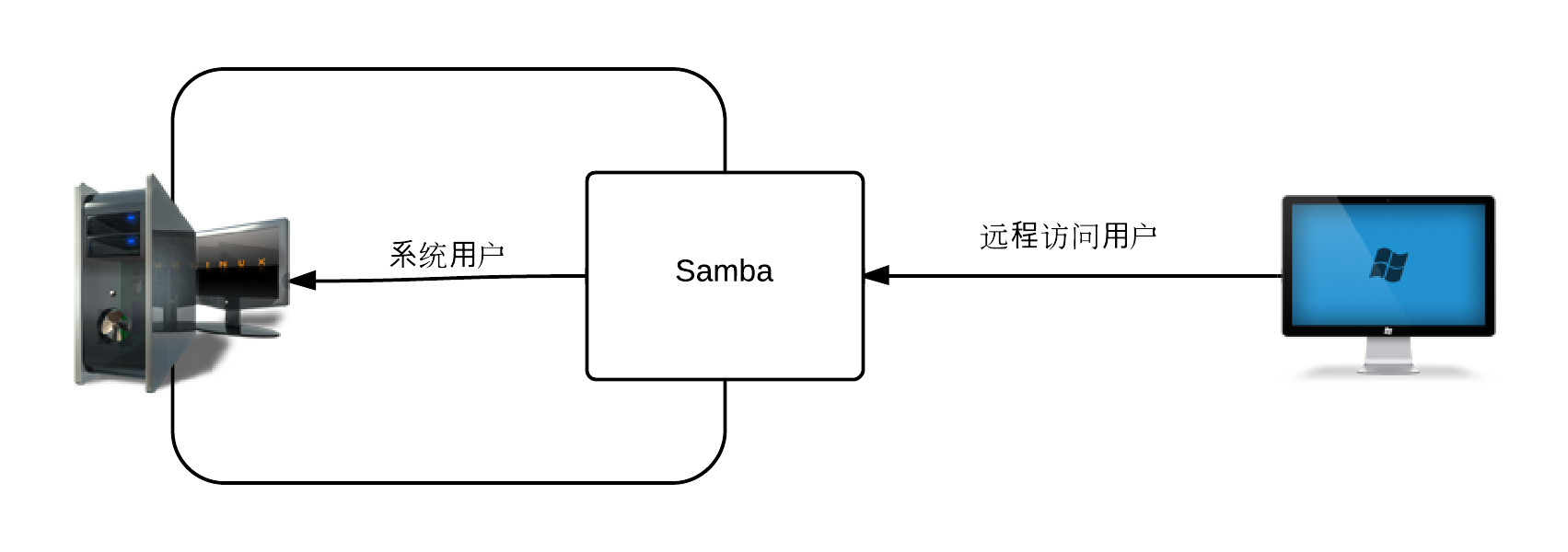
1. 安装客户端(客户端不是必须的)
#停止
#启动
# /etc/init.d/ssh restart #重启
3.Linux下安装mysql
- 解压和建立软链;
- 配置文件和配置参数;
- 初始化数据库;
- 启动和关闭;
- 建立数据库用户和授权。
- #tar xzvf mysql-5.5.28-linux2.6-x86_64.tar.gz #在/usr/local目录下
- #ln -s mysql-5.5.28-linux2.6-x86_64 mysql #创建软链
- #cp usr/local/mysql/support-files/my-medium.cnf etc/my.cnf
[client]
default-character-set = utf8
# password = your_passsword
port = 3306
socket = /tmp/mysql_3306.sock
# The MySQL server
[mysqld]
character-set-server = utf8
# user = mysql
port = 3306
socket = /tmp/mysql_3306.sock
skip-external-locking
basedir = /usr/local/mysql
datadir = /usr/local/mysql/data
log-error = /usr/local/mysql/log/mysql_error.log
pid-file = /tmp/mysql.pid
key_buffer_size = 16M
max_allowed_packet = 1M
table_open_cache = 64
- #./mysql_install_db --verbose --user=root --defaults-file=/etc/my.cnf --datadir=/usr/local/mysql/data --basedir=/usr/local/mysql --tmpdir=/tmp
- #./mysqld_safe --defaults-file=/etc/my.cnf --socket=/tmp/mysql_3306.sock --user=root &
- #./mysqladmin -u root -p [密码] shutdown
- #./mysql -uroot
- mysql>CREATE USER [用户名] IDENTIFIED BY '[密码]';
- mysql>CREATE USER [用户名]@[固定登录地址(譬如localhost)] IDENTIFIED BY '[密码]'
- mysql>GRANT select, insert, update, delete, create ON *.* TO [用户名];
- mysql>GRANT select, insert, update, delete, create ON *.* TO [用户名]@[固定登录地址(譬如localhost)];
- mysql>GRANT ALL PRIVILEGES ON PUREFTPD.* TO [用户名] IDENTIFIED BY '[新密码]';

- $ sudo apt-get update #更新库
- $ sudo apt-get install gcc #安装gcc
- $ gcc -v
- $ make -v
- $ sudo apt-get install zip unzip
安装Java
安装:
# wget http://download.oracle.com/otn-pub/java/jdk/8u5-b13/jdk-8u5-linux-x64.tar.gz
使用上面那条链接是下载到的是一个不完整的包,说明还是要通过一个验证才行。还是直接在浏览器上面进入http://download.oracle.com/先将包下载下来吧。再上传到linux上面。
这个包jdk-8u5-linux-x64.tar.gz是免安装的,解压完就可以用了。
- # mv jdk-8u5-linux-x64.tar.gz /usr/local/
- # tar xzvf jdk-8u5-linux-x64.tar.gz
环境变量配置:
编辑/etc/profile 配置文件,在其最后面增加java的环境变量配置:

- JAVA_HOME=/usr/local/jdk1.8.0_05
- PATH=$JAVA_HOME/bin:$PATH
- CLASSPATH=.:$JAVA_HOME/lib/dt.jar:$JAVA_HOME/lib/tools.jar
- export JAVA_HOME
- export PATH
- export CLASSPATH

如果并不想与别的用户共用同一个java环境,则将上面内容配置在用户目录下的~/.profile 文件里面就可以了。
测试:
任意目录,任意用户下执行java -version,如果打印出版本号说明安装成功了。
- $ wget http://www.caucho.com/download/resin-4.0.39.tar.gz
- $ tar xzvf resin-4.0.39.tar.gz
- $ cd resin-4.0.39.tar.gz
- $ ./configure --prefix=[需要安装的路径]
- $ make & make install
- $ ./resin.sh start #启动 #旧版本文件名为httpd.sh
- $ ./resin.sh stop #停止
- $ ./resin.sh restart #重启

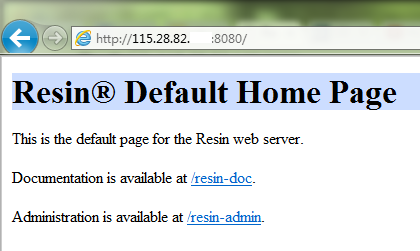


4. 由于Ubuntu自带是没有jdk和gcc编译器的,而安装resin需要C编译器和jdk的支持,而且resin本身是java写的。另外我本身的网站是zip打包的,所以linux也要安装了gcc、jdk、zip、unzip方便安装和部署网站。
- $ sudo apt-get update #更新库
- $ sudo apt-get install gcc #安装gcc
- $ gcc -v
- $ make -v
- $ sudo apt-get install zip unzip
安装Java
安装:
# wget http://download.oracle.com/otn-pub/java/jdk/8u5-b13/jdk-8u5-linux-x64.tar.gz
使用上面那条链接是下载到的是一个不完整的包,说明还是要通过一个验证才行。还是直接在浏览器上面进入http://download.oracle.com/先将包下载下来吧。再上传到linux上面。
这个包jdk-8u5-linux-x64.tar.gz是免安装的,解压完就可以用了。
- # mv jdk-8u5-linux-x64.tar.gz /usr/local/
- # tar xzvf jdk-8u5-linux-x64.tar.gz
环境变量配置:
编辑/etc/profile 配置文件,在其最后面增加java的环境变量配置:

- JAVA_HOME=/usr/local/jdk1.8.0_05
- PATH=$JAVA_HOME/bin:$PATH
- CLASSPATH=.:$JAVA_HOME/lib/dt.jar:$JAVA_HOME/lib/tools.jar
- export JAVA_HOME
- export PATH
- export CLASSPATH

如果并不想与别的用户共用同一个java环境,则将上面内容配置在用户目录下的~/.profile 文件里面就可以了。
测试:
任意目录,任意用户下执行java -version,如果打印出版本号说明安装成功了。
- $ wget http://www.caucho.com/download/resin-4.0.39.tar.gz
- $ tar xzvf resin-4.0.39.tar.gz
- $ cd resin-4.0.39.tar.gz
- $ ./configure --prefix=[需要安装的路径]
- $ make & make install
- $ ./resin.sh start #启动 #旧版本文件名为httpd.sh
- $ ./resin.sh stop #停止
- $ ./resin.sh restart #重启

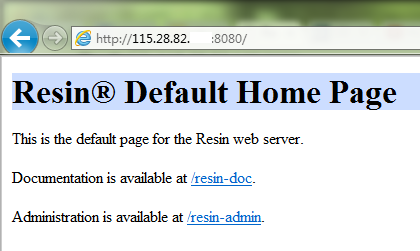


Linux学习总结(3)——Linux实用工具的更多相关文章
- linux学习书籍推荐linux学习书籍推荐
引用地址:http://www.cnblogs.com/notepi/archive/2013/06/15/3137103.html Linux 学习书目推荐 Linux基础 1.<Linux与 ...
- Linux学习心得之 Linux下命令行Android开发环境的搭建
作者:枫雪庭 出处:http://www.cnblogs.com/FengXueTing-px/ 欢迎转载 Linux学习心得之 Linux下命令行Android开发环境的搭建 1. 前言2. Jav ...
- Linux学习心得之 Linux下ant安装与使用
作者:枫雪庭 出处:http://www.cnblogs.com/FengXueTing-px/ 欢迎转载 Linux学习心得之 Linux下ant安装与使用 1. 前言2. ant安装3. 简单的a ...
- Linux学习之二-Linux系统的目录结构
Linux学习之二-Linux系统的目录结构 在Linux的根目录下,有很多的目录,但是需要记住,对于Linux而言,一切皆文件.因此此处的目录也是文件.用ls / 命令就能看到根目录下的各类不同的目 ...
- linux学习笔记2 - linux常用命令
转载请标注原链接:http://www.cnblogs.com/xczyd/p/5543731.html 第一篇博客:linux学习笔记1-ubuntu的安装与基本设置 之中,已经介绍了如何安装lin ...
- Linux学习笔记之Linux相关知识
[想成为某一方面的大神,没有捷径可走,只能不断的记录.练习.总结.coding……] notes:主要从网上摘录了一些关于Linux的历史以及一些相关内容,以便对Linux系统有一定的了解.这不但可以 ...
- Linux学习笔记之四————Linux常用命令之文件管理
Linux命令——文件管理相关命令 <1>查看文件信息:ls ls是英文单词list的简写,其功能为列出目录的内容,是用户最常用的命令之一,它类似于DOS下的dir命令. Linux文件或 ...
- Linux学习笔记之Linux启动引导过程
早期时,启动一台计算机意味着要给计算机喂一条包含引导程序的纸带,或者手工使用前端面板地址/数据/控制开关来加载引导程序.尽管目前的计算机已经装备了很多工具来简化引导过程,但是这一切并没有对整个过程进行 ...
- Linux学习笔记之Linux第一课-基本介绍
Linux简介 Linux内核最初只是由芬兰人李纳斯·托瓦兹(Linus Torvalds)在赫尔辛基大学上学时出于个人爱好而编写的. Linux是一套免费使用和自由传播的类Unix操作系统,是一个基 ...
- Linux性能优化 第八章 实用工具:性能工具助手
8.1性能工具助手 Linux有丰富的工具,这些工具组合来使用会更加强大.性能工具也一样,单独使用虽然也没有问题,但是和其他的工具组合起来就能显著提高有效性和易用性. 8.1.1 自动执行和记录命令 ...
随机推荐
- C# winform通过按钮上移下移 解决了datasource绑定问题
事件代码: private void btn_frmDicType_MoveUp_Click(object sender, EventArgs e) { int lstLength = this.ls ...
- tflearn alexnet iter 10
他会自己下载数据: # -*- coding: utf-8 -*- """ AlexNet. Applying 'Alexnet' to Oxford's 17 Cate ...
- linux命令 - free -m
如下显示free是显示的当前内存的使用,-m的意思是M字节来显示内容.我们来一起看看. [root@zabbix ~]# free -m total used free shared buffers ...
- Tornado异步模式
先介绍下背景:由于工作需要,前段时间又写了一段爬虫去获取和更新一些数据.之前爬虫主要用Scrapy框架批量爬取一些页面数据,或者用Gevent调用目标站点的接口.偶然看到了Tornado,听说这个框架 ...
- easyui- comobo 详细讲解
具体代码实现 @{ ViewBag.Title = "人员查找"; ViewBag.LeftWidth = "200px"; ViewBag. ...
- Spark RDD/Core 编程 API入门系列之简单移动互联网数据(五)
通过对移动互联网数据的分析,了解移动终端在互联网上的行为以及各个应用在互联网上的发展情况等信息. 具体包括对不同的应用使用情况的统计.移动互联网上的日常活跃用户(DAU)和月活跃用户(MAU)的统计, ...
- asp.net mvc 最简单身份验证 [Authorize]通过的标准
[Authorize] public ContentResult Index2() { return Content("验证通过了"); } 经常能够看到某个Controler下的 ...
- xml操作-Nested exception: org.xml.sax.SAXParseException: White spaces are required between publicId and systemId. 异常处理
异常如下: org.dom4j.DocumentException: Error on line 2 of document file:///D:/workspaces/struts2/lesson0 ...
- 重绘DataGridView标头
最近突然想在DataGridView标头放置一个CheckBox,我就想着重写下DataGridViewColumnHeaderCell抱着试试的心态结果真的是可以的下面是源码:(如果有看不懂的可以加 ...
- postfix 邮件中继配置
Postfix 配置邮件中继 A 邮件发送服务器B 邮件中继服务器 A. 配置发件服务器 # 开启转发规则 [root@Postfix ~]# vi /etc/postfix/main.cf tran ...
